Comment Lire un Message WhatsApp Sans Être Vu ? Il Suffit d’Appuyer Sur Ce Bouton.

Envie de lire un message WhatsApp sans être vu ?
C'est vrai, parfois on n'a pas envie de répondre immédiatement à un message...
Surtout quand c'est un ami à qui on n’a pas envie parler.
Le souci, c'est que cette app est un vrai mouchard !
Elle affiche 2 petites coches bleues dès qu'on a lu un message...
Heureusement, il existe une astuce pour empêcher vos amis, votre famille ou même votre boss de voir que leur message a été ouvert.
C'est tout simple et super rapide. Il suffit juste de suivre cette astuce à la lettre.
Regardez le tutoriel pour passer en mode espion et incognito :

Comment lire un message WhatsApp sans l'ouvrir
1. N'ouvrez surtout pas le message WhatsApp que vous avez reçu.
2. À la place, activez le "mode Avion" de votre téléphone Android ou iPhone :
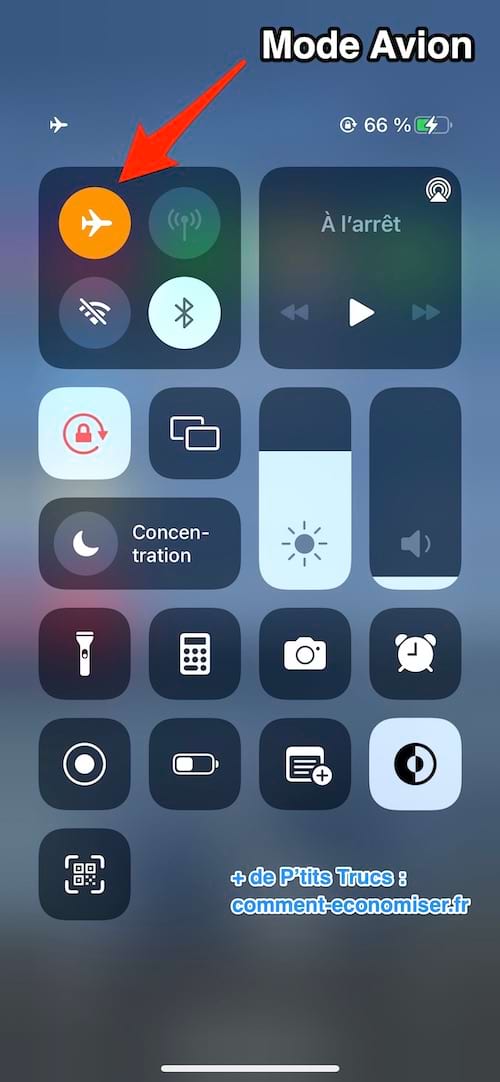
3. Une fois le mode Avion activé, ouvrez WhatsApp pour lire votre nouveau message.
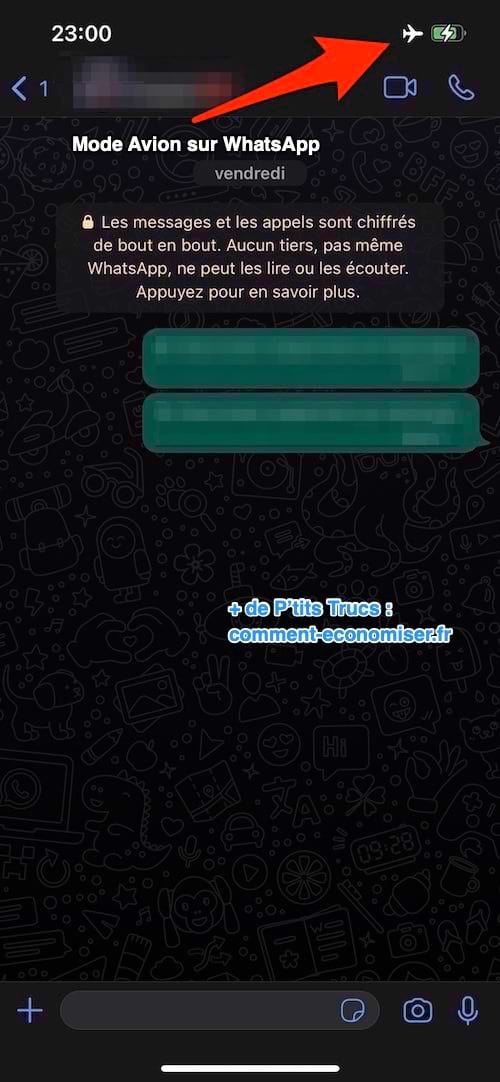
4. Après avoir lu votre message, laissez surtout le "mode avion" activé.
5. Sortez de WhatsApp et fermez-là complètement en la balayant vers le haut.
6. Vous pouvez maintenant désactiver le mode avion dans les paramètres.
7. Attention ! Dès que vous rouvrez WhatsApp, la personne reçoit une confirmation que vous l'avez lu.
Résultat : vous avez lu le nouveau message sans être vu !
Et voilà, vous savez maintenant comment lire un SMS WhatsApp sans que l'expéditeur ne le sache :-)
Facile, rapide et efficace, n'est-ce pas ?
En étant en mode avion sur WhatsApp, personne ne voit que vous êtes en ligne.
C'est comme-ci vous étiez déconnecté.
Vous pouvez aussi l'utiliser pour un message de groupe.
Ça marche aussi bien sur mobile ou ordinateur (PC ou Mac) en désactivant le Wifi.
C'est certainement la méthode la plus facile pour lire un message.
Seul souci : vous ne pouvez pas rouvrir WhatsApp.
Sinon la personne qui vous a envoyé le message voit que vous l'avez lu.
Mais attendez, ce n'est pas fini !
Il existe 3 autres qui marchent aussi pour ne pas se faire griller.
En lisant les notifications WhatsApp
Sur iPhone :
1. Une fois la notification reçue, laissez votre doigt appuyé sur le message.
2. En faisant ça, le message se déroule pour que vous puissiez lire une plus grande partie du message.
3. Si le message est trop long, vous ne pouvez pas lire le message en entier. Et les photos et vidéos ne sont pas accessible avec cette astuce.
Sur Android :
1. Ouvrez l'app WhatsApp.
2. Allez dans les réglages.
3. Descendez en bas pour cliquer sur Notifications, et activez Afficher les notifications et Afficher aperçu.
4. Sortez de l'application. Vous pouvez maintenant voir les messages dans vos notifications en balayant l'écran vers le bas.
En désactivant la confirmation de lecture
1. Ouvrez WhatsApp.
2. Cliquez sur l'onglet "Réglages", en bas à droite.
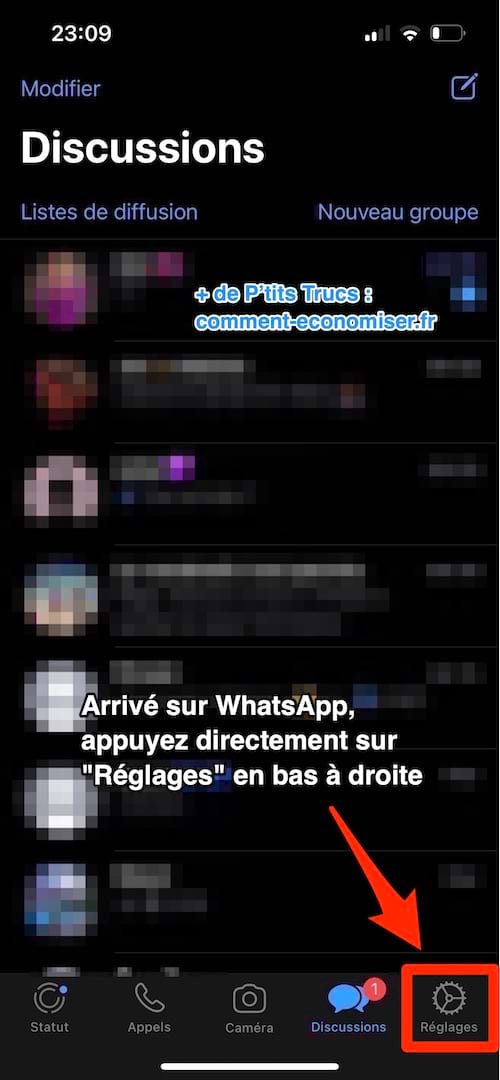
3. Sélectionnez "Compte".
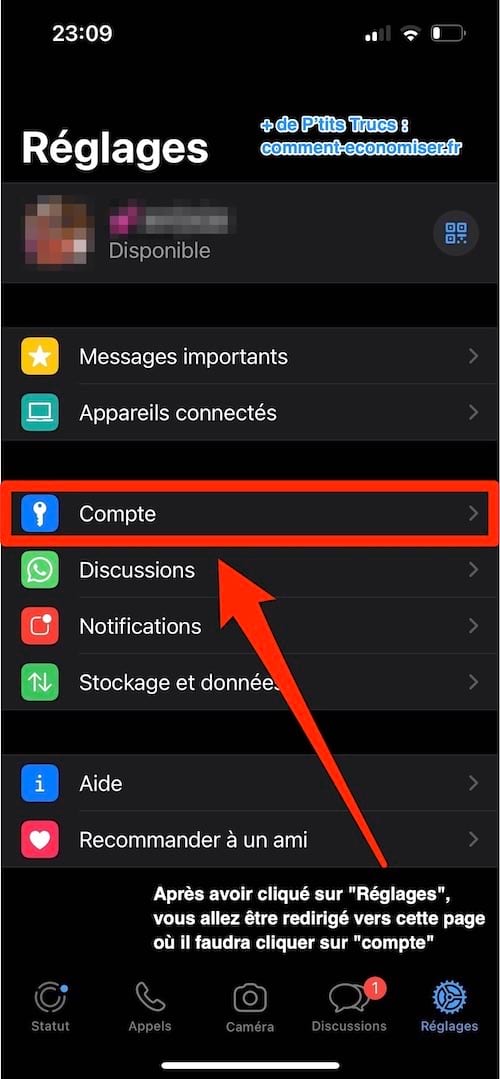
4. Ensuite "Confidentialité".
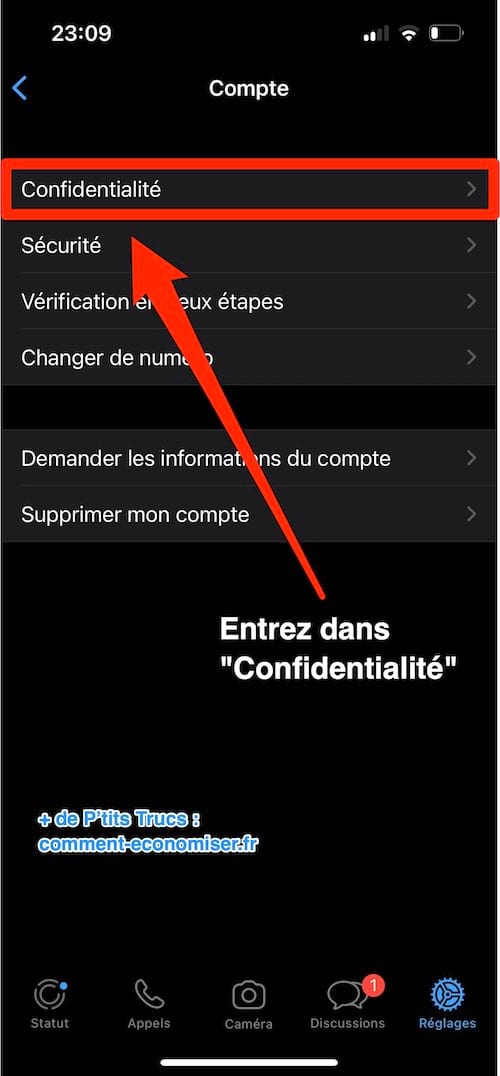
5. Faites défiler l’écran vers le bas.
6. Décochez l’option "Confirmations de lecture"
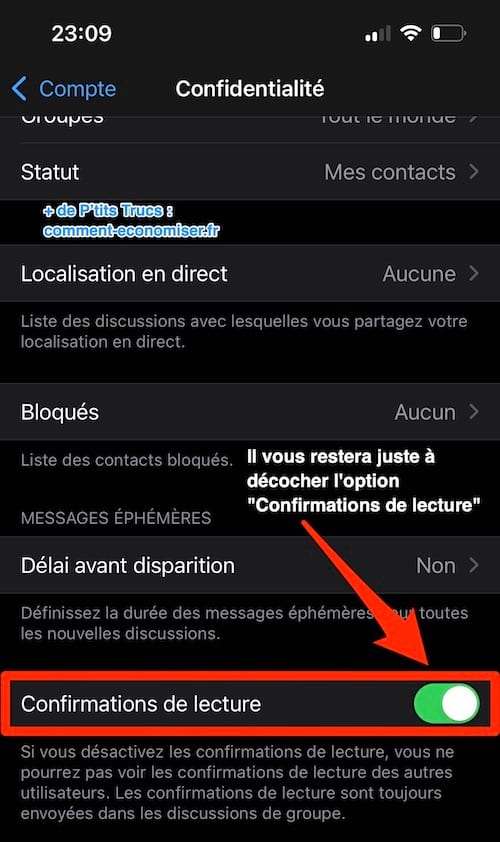
Les 2 coches d’accusée de réception resteront gris tant que la confirmation de lecture reste désactivée.
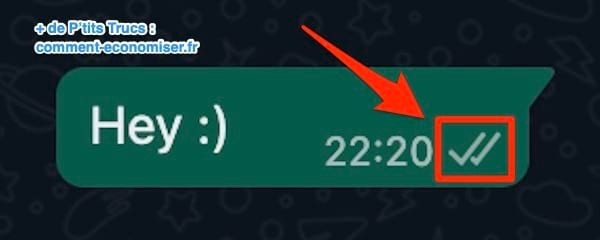
Important : si vous désactivez les confirmations de lecture, vous aussi vous ne pourrez plus voir celles de vos contacts.
En clair, vous n'aurez plus la possibilité de voir si vos messages envoyés ont été lus ou pas.
En désactivant l'option Présence en ligne
Comme pour les accusés de réception, cela fonctionne dans les 2 sens.
Si vous activez cette option, vous ne pourrez plus savoir si vos messages ont été lus ou pas.
1. Allez dans "Réglages".
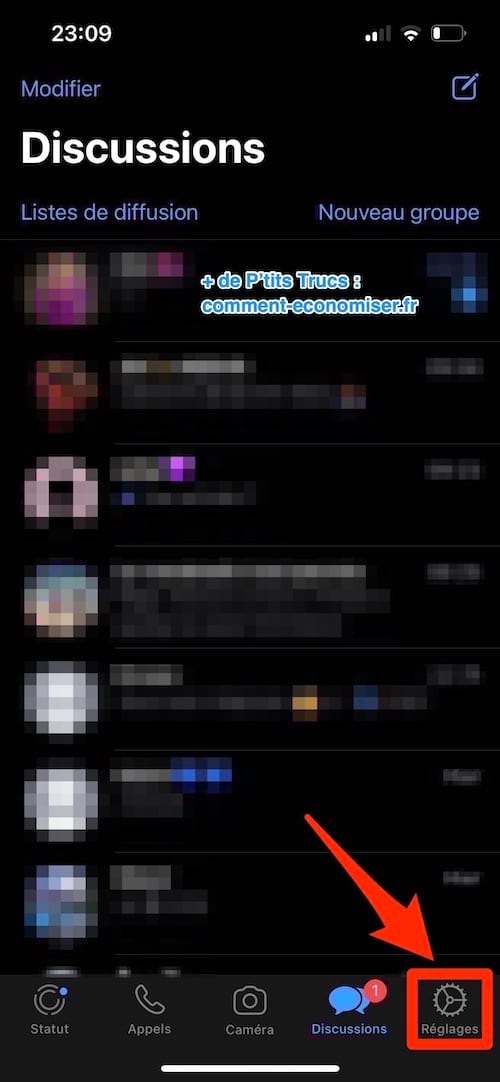
2. Appuyez sur "Compte".
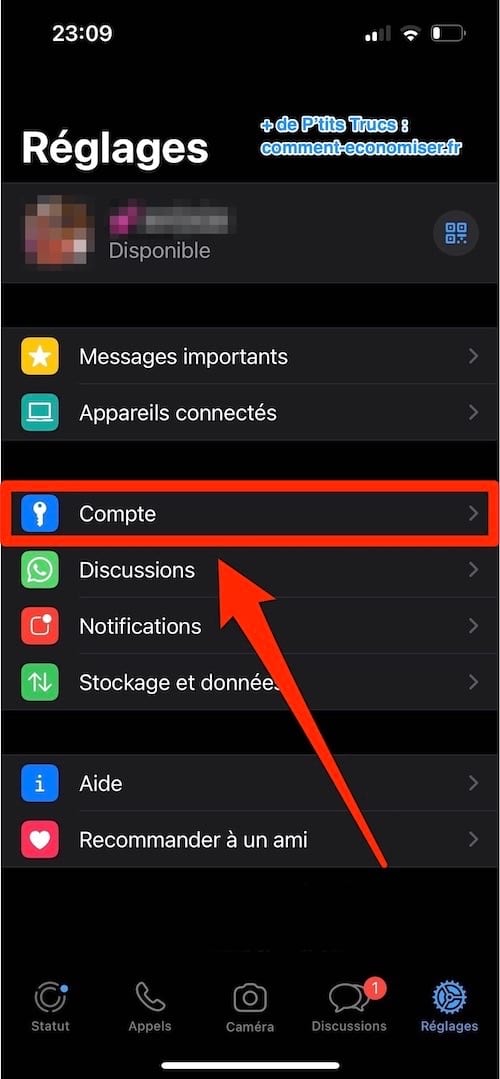
3. Puis dans "Confidentialité".
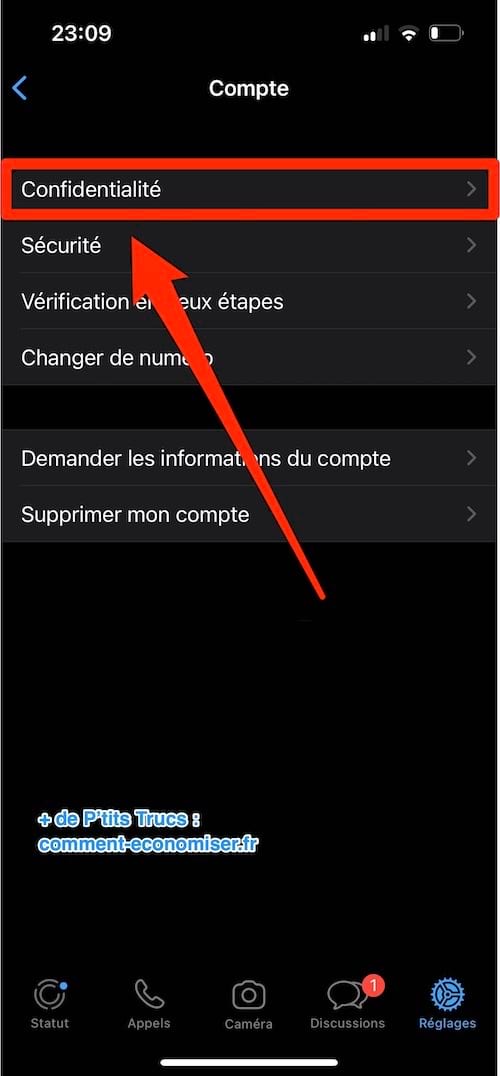
4. Pour finir, cliquez sur "Personne" dans "Présence en ligne".
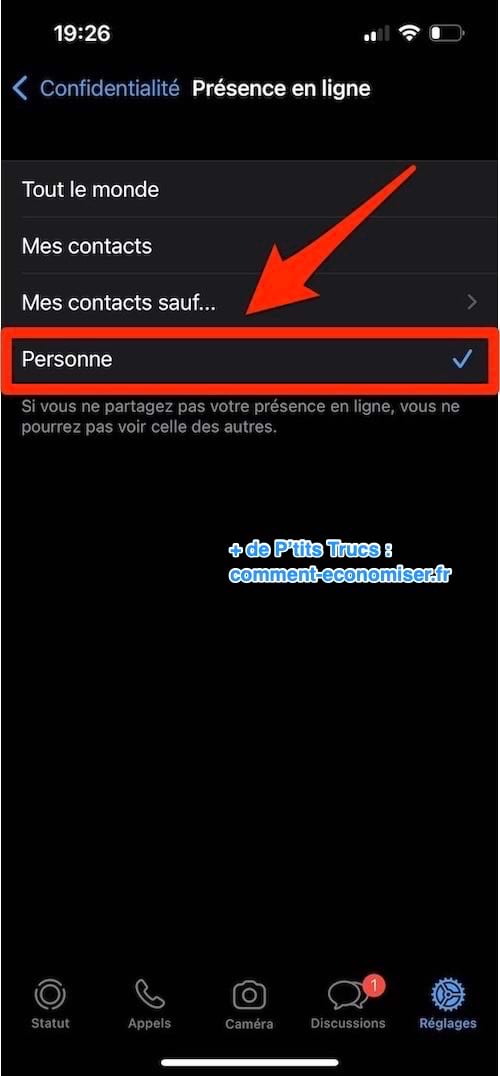
Partagez cette astuce
Vous aimez cette astuce ? Cliquez ici pour l'enregistrer sur Pinterest ou cliquez ici pour la partager avec vos amis sur Facebook.
À découvrir aussi :
WhatsApp : L'Astuce Pour Savoir Si Quelqu'un Vous a Bloqué (SANS Vous le Dire).
WhatsApp : L'Astuce Pour Ne Plus Apparaître en Ligne (Et Rester Discret).
Les plus lus
33 Astuces Indispensables Pour Votre iPhone.
Le 11 Novembre 2024
20 Astuces Pour Transformer N'importe Qui en Pro d'Excel.
Le 03 Septembre 2024

















